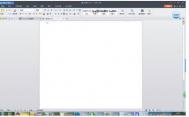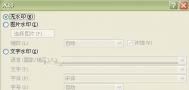Word XP的八则自定义应用
Word XP的八则自定义应用,Word XP的八则自定义应用
一、自定义播放MP3音乐
试用过WordXP来播放MP3音乐吗?什么!?WordXP还能播放音乐!?其实利用的WordXP插入对象功能和自动更正功能,就能巧妙实现在WordXP程序中快速播放MP3音乐,不过在播放之前,大家还要进行如下自定义设置:
1、在WordXP程序界面中,大家可以在菜单栏中依次执行“插入”/“对象”/“由文件创建”/“浏览”命令 ,在弹出的文件选择对话框中选中需要播放的一首MP3音乐;
2、同时选中“链接到文件”和“显示为图标”这两个选项,接着再用鼠标选中插入的图标;
3、返回到WordXP程序的主菜单栏上,用鼠标依次单击“工具”/“自动更正”命令,在随后出现的设置框中大家可以设置图标的替换词,例如“相信自己”;
4、完成设置以后,大家只要输入“相信自己”时,WordXP就能自动插入MP3音乐的链接图标,伺候大家只要双击对应的图标,就能聆听到美妙的音乐了。
二、自定义隐藏文件纪录
在Word界面中,当用鼠标单击菜单栏中的“文件”时,弹出的吕说セ嵩谌笔∏榭鱿陆罱梦使?个 文件名称显示出来,这样容易会给文件的访问带来安全威胁;为了保密的需要,我们很有必要将自己最近访问 过的文件从“文件”下拉菜单中删除,要实现这样的目的,大家必须进行下面的自定义设置:
1、在主菜单栏中依次执行“工具”/“选项”命令,在随后出现的选项设置框中选中“常规”标签;
2、在该标签页面中,将“列出最近所用文件”选项取消选中;
3、返回到Windows系统桌面,依次执行“开设”/“设置”/“任务栏和开始菜单”/“高级”命令,在随后的设 置页面中单击“清除”按钮;
4、再打开注册表编辑器窗口,依次访问 HKEY_CURRENT_USER/Software/Microsoft/Windows/CurrentVersion/Policies/Explorer分支;
5、在对应该分支的右边窗口中新建一个名为“NoRecentDocsHistory”的DWord值,将其键值设置为1,这样可 使“文档”菜单中的内容不再改变。
三、自定义短语设置
在使用WordXP来处理文字信息时,您常常会碰到一些字节很长、出现频率很高的短语,对待这些特殊的短语,一般人都会使用剪切、粘贴等方式来处理,但是如果这个特殊短语在文本文件中出现几百次、几千次的话,您还按照剪切、粘贴等方式来处理的话,工作量也是不小的;为了能提高工作效率,您可以进行下面的自定义短语设置:
1、在工具栏中依次单击“插入”/“自动图文集”,在弹出的对话框中输入一条出现频率较高的短语,例如“ 江苏省盐城市”,并单击键盘上的回车键来进行确认;
2、关闭上述对话框,并在工具栏中依次单击“工具”/“自定义”/“键盘]”命令;
3、然后在弹出的对话框中,您可以在“类别”设置栏处选“自动图文集”,并在右边的“自动图文集中”点选 你刚输入的“江苏省盐城市”;
4、在“请按新快捷键”中设置快捷键,注意这组按键不能和内定的快捷键重复!否则会造成日后操作上的麻烦 ;
5、设置好快捷键后,您可以在需要使用短语的地方,迅速单击快捷键来把短语调用出来。
四、自定义兼容设置
Wps2002文字处理系统在默认状态下是可以和WordXP进行兼容的,但是如果这两个文字编辑软件同时安装 到某一台计算机中时,可能会出现不兼容的情况。笔者曾经在一台联想天嬉电脑中首先安装了Wps2002文字处理 软件,后来因工作需要,要使用Office2002中的幻灯片程序,于是就在该机器中同时安装了WordXP,当笔者尝试使用WordXP来打开Wps格式的文件时,程序却出现了提示框,告诉用户因兼容性问题无法打开相应的文档 。那么我们到底有没有办法实现WordXP和Wps2002相互兼容呢?我们可以进行下面的自定义兼容设置,来实现 WordXP和Wps2002的相互兼容。
1、在资源管理器操作窗口中,用鼠标依次单击C:Program filesCommon filesMicrosoft SharedTextconv 文件夹; [next]
2、然后在对应的右边窗口中,用鼠标右键单击空白处,并在随后弹出的快捷菜单中选择“新建”/“文件夹” 命令,来新建一个文件夹;
3、然后将Textconv文件夹中的Wps32.cnv文件移动到刚刚新建的文件夹中,并把Wps32.cnv文件换名存储为 Wps32aa.cnv文件,或者换成与Wps32.cnv文件名称不同的其他名称;
4、返回到Textconv文件夹中,将通过“查找”功能查找得到的Wps2000.cnv文件复制到Textconv文件夹中,并 把Wps2000.cnv改名存储为Wps32.cnv;
5、设置好上面的工作后,再重新启动一下计算机就可以实现WordXP和Wps2002文本内容的相互兼容了。
五、自定义“打开文档”的位置